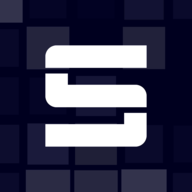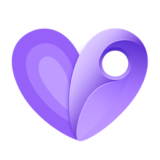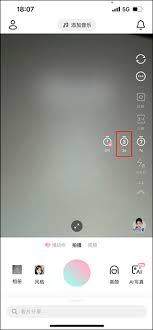WPS中创建文档表格的方法
在wps中创建文档表格是一个相对直观且高效的过程,无论你是初学者还是有一定经验的用户,都能通过以下几个步骤轻松完成。
首先,打开wps office软件并选择“文字”模块来新建一个文档。如果你已经有现成的文档需要插入表格,直接打开该文档即可。
接下来,定位到你希望插入表格的位置。在wps文字的菜单栏中,找到并点击“插入”选项卡。在这一选项卡下,你会看到一系列插入选项,其中就包括“表格”。
点击“表格”后,你会看到一个下拉菜单,提供了几种快速创建表格的方式。最直接的一种是选择预设的行列数,wps提供了从1x1到10x8的不同尺寸表格供快速选择。如果你的表格需求比较特殊,行列数不在预设范围内,可以选择“插入表格”这一选项,它会弹出一个对话框,允许你自定义行数和列数。
在自定义表格对话框中,输入你需要的行数和列数,还可以根据需要调整表格的宽度和边框样式。如果你希望表格的列宽或行高自动调整以适应内容,可以勾选相应的选项。完成设置后,点击确定,表格就会出现在你的文档中。
插入表格后,你可以开始编辑表格内容。点击单元格即可开始输入文字或数字。wps还提供了丰富的表格编辑功能,比如调整单元格大小、合并或拆分单元格、设置表格边框和底纹等,这些都可以通过右键点击表格或在“表格工具”选项卡下找到。

此外,为了美化表格,wps允许你为表格应用不同的样式,包括颜色、字体、对齐方式等。在“表格样式”选项卡下,你可以浏览并应用到预设的表格样式,或者自定义样式以满足特定的文档风格要求。
最后,别忘了保存你的文档。在完成所有编辑后,点击左上角的文件按钮,选择保存或另存为,确保你的工作不会丢失。
通过上述步骤,你就能在wps中轻松创建并编辑文档表格,无论是制作报告、统计数据还是进行项目管理,都能得心应手。